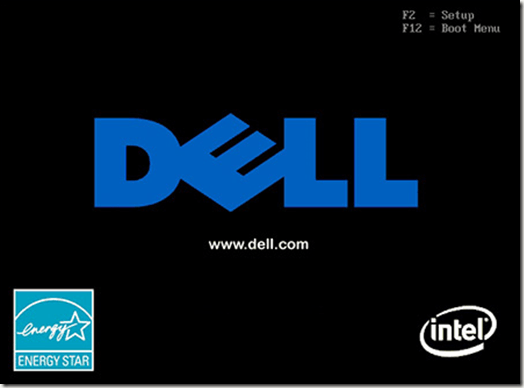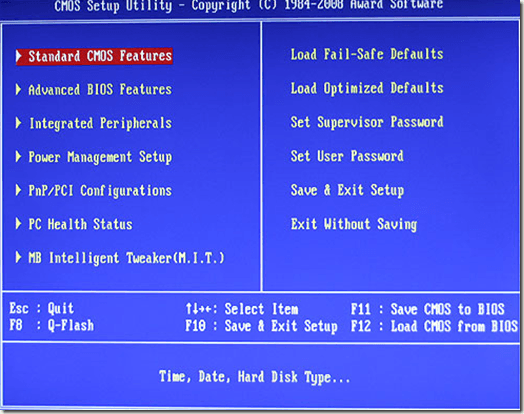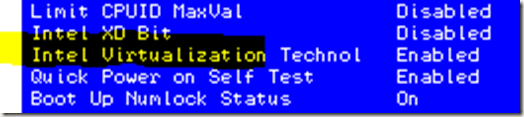در یک پست قبلی، ما درباره نحوه نصب Mac OS X در VMware Fusion نوشتیم.
اگر چه این همیشه نیست
مجازی سازی کامپیوتر یک پردازنده (CPU) است و نه یک ویژگی مادربرد، اما به دلیل اینکه مادربرد شما نقطه مرکزی برای هر جزء در رایانه شما است، BIOS مادربرد نیز برای تنظیمات CPU استفاده می شود. یک مثال ساده از این اورکلاک کردن است.
برخی از پردازنده ها به طور رسمی از مجازی سازی پشتیبانی نمی کنند. برخی از نمونه هایی از پردازنده هایی که مجازی سازی را پشتیبانی نمی کنند، Pentium 4s، Celerons و AMD Athlons هستند. بنابراین شما قادر نخواهید بود که مجازی سازی پردازنده را به طور موثر برای یک رایانه ای که پردازنده ای با قابلیت های مجازی سازی ندارد داشته باشید. شما می توانید از ابزارهای شخص ثالث مانند HWinfo برای دیدن پردازنده از مجازی سازی پشتیبانی می کند یا نه استفاده کنید.
به طور عمده، هر پردازنده جدیدتر با بیش از یک هسته باید قادر به اجرای نرم افزار مجازی سازی باشد. برخی از نمونه هایی از پردازنده هایی که مجازی سازی را پشتیبانی می کنند عبارتند از: Core 2 Duo، Core 2 Quad، اینتل Core i3، i5، i7 ، AMD Athlon X2، AMD Athlon X4 و AMD Phenom X4.
4
توجه داشته باشید که برای پردازنده های AMD، AMD-V به طور معمول به طور خودکار فعال می شود. با این حال، اگر شما Hyper-V نصب شده است، گاهی اوقات دیگر اجازه نمی دهد که برنامه های دیگر برای دسترسی به ویژگی های مجازی سازی. در این مورد، می توانید سعی کنید Hyper-V را حذف کنید تا ببینید آیا مشکل حل می شود.
فعال کردن مجازی سازی در BIOS
فعال کردن مجازی سازی پردازنده با استفاده از BIOS در واقع کاملا ساده. با این حال، بسیاری از رایانه های شخصی ممکن است این گزینه را ارائه ندهند. اگر شما دلیس، دروازه، HP یا سایر کامپیوترهای تولید شده را داشته باشید، شما بایوس قابل تنظیم را نخواهید داشت. با این حال، اگر Dell، Gateway، HP یا PC مشابه دارید، شانس خوب این است که مجازیسازی فعال باشد، به این معنی که لازم نیست هر گاه این گزینه را پیکربندی کنید.
اگر یک کامپیوتر طراحی شده برای وظایف بازی / با کارایی بالا، احتمالا این گزینه را دارید. به عنوان مثال، کامپیوترهای Alienware احتمالا این گزینه را دارند.
در هر صورت، همیشه می توانید BIOS را چک کنید. اگر شما PC خود را ساخته اید، شانس خوب است که شما نیز این گزینه را داشته باشید. مطمئن شوید که این گزینه را انجام می دهید / ندارید برای بوت شدن به BIOS ابتدا اطمینان حاصل کنید که همه کارهایتان ذخیره شده است و از هر برنامه باز خارج شده اید. از آنجا، کامپیوتر خود را مجددا راه اندازی کنید.
به محض اینکه یک صفحه بارگذاری را نشان می دهید که نشان می دهد که رایانه شما در حال بارگیری است، باید کلید Activator BIOS را فشار دهید. لطفا توجه داشته باشید که صفحه BIOS صفحه نمایش بارگذاری ویندوز نیست.
صفحه BIOS قبل از صفحه بارگذاری ویندوز ظاهر می شود و احتمالا تنها چند ثانیه در صفحه نمایش می گیرد. هنگامی که روی صفحه بارگذاری BIOS را مشاهده می کنید، کلید Activator را مشاهده می کنید که در بیشتر موارد یک کلید F-command مانند F2، F5 یا F12 است.
از آن جا، کامپیوتر شما باید یک صفحه نمایش بسیار ساده داشته باشد، لیستی بسیار محدود از گزینه ها را نشان می دهد. به سادگی اظهار داشت، این لیست یک دسته از گزینه های عجیب و غریب است که شما احتمالا از آن شنیده اید. به طور معمول، گزینه هایی مانند ویژگی های CMOS، ویژگی های پیشرفته BIOS، Boot، مدیریت قدرت، وضعیت سلامت کامپیوتر و غیره.
از طریق لیست بروید و ببینید آیا می توانید هر گزینه ای را که مجازی سازی می کنید را پیدا کنید. این گزینه باید تحت پردازنده، چیپست، پیکربندی CPU پیشرفته و غیره باشد. اگر چیزی را در صفحه اصلی مشاهده نکنید، باید هر فهرست را وارد کنید و گزینه مجازی سازی را در گزینه های دیگر جستجو کنید.
تنظیم مجدد مجازی سازی واقعی می تواند به نام VT-x، Intel VT-x، توسعه مجازی سازی، فناوری Virtualization Technology و غیره باشد. هنگامی که گزینه مجازی سازی را پیدا کرده اید (اگر BIOS مادربرد شما آن را داشته باشد)، شما باید بتوانید آن را روشن / خاموش کنید به سادگی با فشار دادن Enter، کلیدهای پیکان یا چیز دیگری. کلید مادربرد شما را از طریق فرایند تغییر مقادیر خاص راهنمایی می کند.
اکنون لازم است در مواردی که تغییر می کنید احتیاط کنید بایوس اگر شما مقادیر اشتباه را تغییر دهید، می تواند کامپیوتر شما را پیچیده کند. با این حال، نترسید این فقط برخی از عبارات اساسی را به دست می آورد. اگر لیستی را مشاهده کنید که RAM Speed را می گوید، این بدیهی است که هیچ ارتباطی با مجازی سازی ندارد. بنابراین، ارزش برای آن را تغییر ندهید.
من از دستورالعمل های بسیار عذرخواهی می کنم. هر BIOS مادربرد در تنظیم، پیکربندی و گزینه های خاص لیست شده است. این یک چیز بسیار آسان برای انجام دادن فقط در مورد هر کسی است، اگر شما از عقل سلیم استفاده کنید. اگر شما نمی توانید گزینه ای را انتخاب کنید که مجازی سازی را ذکر کند، مادربرد شما احتمالا آن را به عنوان یک گزینه رسمی ندارد. در این مورد، با متغیرهای دیگر آشنا نباشید و سعی کنید پیکربندی کنید. لذت ببرید!